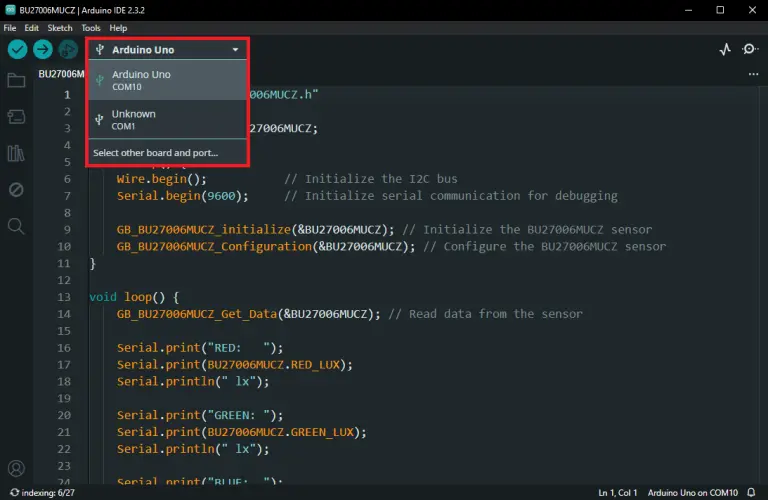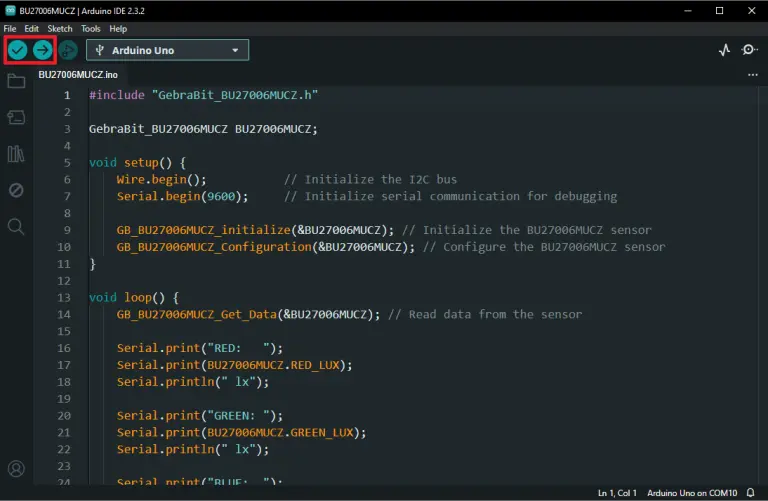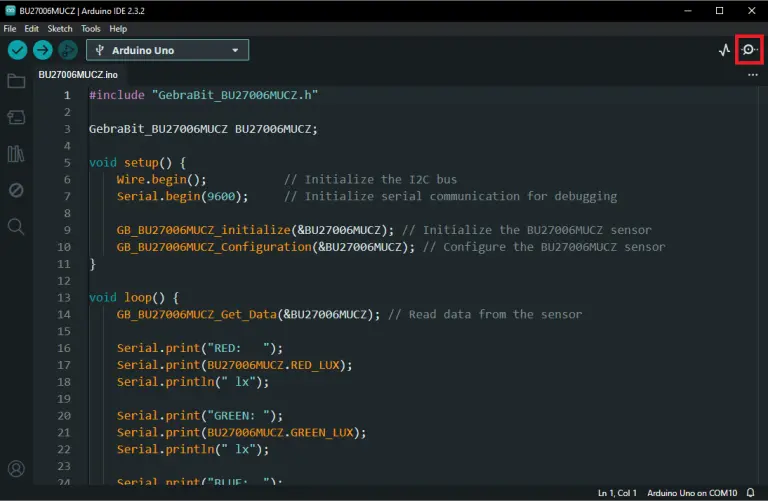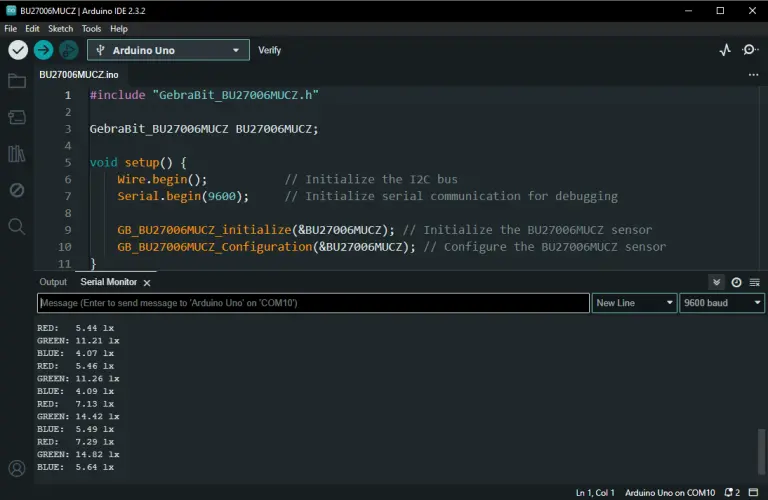Bu projenin amacı nedir?
Bu projenin amacı, BU27006MUCZ ortam ışığı sensörünü çeşitli ortamlarda ışık yoğunluğunu ölçmek ve izlemek için bir Arduino ile arayüzlemektir. Sensör, otomatik aydınlatma kontrolü, ekran parlaklığı ayarlamaları ve çevresel izleme gibi uygulamalar için uygun hale getirerek doğru lüks okumaları sağlar. Kullanıcılar, ışık yoğunluğu verilerini gerçek zamanlı olarak okuyarak, akıllı ortamlarda gelişmiş enerji verimliliği ve kullanılabilirlik için değişen ışık koşullarına yanıt veren sistemler geliştirebilirler.
Bu eğitimde neler öğreneceğiz?
- BU27006 ortam ışık sensörünü Arduino’ya bağlayın ve I2C haberleşmesini sağlayın .
- BU27006’nın Arduino ile uyumluluğu için mevcut bir kütüphaneyi kullanın ve I2C veri işleme konusunda bilgi edinin .
- Sensör kullanarak ortam ışık seviyelerini lüks cinsinden ölçün ve verileri pratik uygulamalar için yorumlayın .
- Otomatik aydınlatma kontrolü ve çevresel izleme için sensör tabanlı projeleri uygulayın , ışık yoğunluğuna dayalı tepkisel sistemler oluşturma becerilerinizi geliştirin .
Bu uygulamalı kılavuz, Arduino ile sensör entegrasyonu ve gerçek zamanlı veri izleme konusunda bilgi sağlar.
Bu projeye başlamak için neye ihtiyacımız var?
bu projeyi gerçekleştirmek için bazı donanım ve yazılımlara ihtiyacımız var. Bu donanım ve yazılımların başlıkları aşağıdaki tabloda sizlere sunulmuştur ve her birinin üzerine tıklayarak hazırlayabilir/indirebilir ve başlamaya hazırlanabilirsiniz.
| GEREKLİ DONANIM | GEREKLİ YAZILIM |
|---|---|
| Arduino Programmer | Arduino IDE – (Nasıl kurulur ?) |
| Arduino Development Board- ( Arduino UNO ) | |
| Gebra BU27006MUC Dijital Renk Algılama Modülü |
GebraMS sizin kolaylığınız için çoğu arduino projesi için özel kütüphaneler hazırlamış
GebraMS’in hazırladığı kütüphanesini indirip Arduino IDE’nize eklemeniz gerekecek. (Gebra kütüphaneleri Arduino’ya nasıl eklenir)
Öncelikle aşağıdaki görselde görüldüğü gibi Gebra BU27006MUCZ modülünü Arduino UNO’ya şu şekilde bağlıyoruz:
Source Code
Projenin kütüphanesi (Library)
GebraMS, çeşitli sensör ve entegrelerin modüler tasarımına ek olarak, kullanıcıların yazılım kurma ve geliştirme işlemlerini kolaylaştırmak için C dilinde çeşitli yapılandırılmış ve donanımdan bağımsız kütüphaneler (Library) sağlamaya çalışır. Bu amaçla, kullanıcılar, istedikleri modülün kütüphanesini “.h” ve “.c” dosyasını (Başlık ve Kaynak) olarak indirebilirler.
GebraMS tarafından sağlanan projenin kütüphanesini projenize ekleyerek ( projeye dosya nasıl eklenir ) kodumuzu kolayca geliştirebiliriz. ilgili dosyaları projenin sonunda veya sağ tarafta ilgili sayfalar kısmında bulabilirsiniz
Kütüphanede tanımlanan tüm fonksiyonlar tüm detaylarıyla yorumlanmakta ve fonksiyonların argümanlarında alınan tüm parametreler ve dönüş değerleri kısaca açıklanmaktadır. Kütüphaneler donanımdan bağımsız olduğundan kullanıcı istediği compiler’e kolaylıkla kütüphaneyi ekleyebilir ve istediği mikroişlemci ve geliştirme kartı ile geliştirebilir.
USER REGISTER MAP
The registry map or sensor commands are defined in this section:
/************************************************
* USER REGISTER MAP *
***********************************************/
#define BU27006MUCZ_SYSTEM_CONTROL 0x40
#define BU27006MUCZ_MODE_CONTROL1 0x41
#define BU27006MUCZ_MODE_CONTROL2 0x42
#define BU27006MUCZ_MODE_CONTROL3 0x43
#define BU27006MUCZ_RED_DATA 0x50 // 2 byte
#define BU27006MUCZ_GREEN_DATA 0x52 // 2 byte
#define BU27006MUCZ_BLUE_DATA 0x54 // 2 byte
#define BU27006MUCZ_IR_DATA 0x56 // 2 byte
#define BU27006MUCZ_FLICKER_DATA 0x58 // 2 byte
#define BU27006MUCZ_FLICKER_COUNTER 0x5A
#define BU27006MUCZ_FIFO_LEVEL 0x5B
#define BU27006MUCZ_FIFO_DATA 0x5C // 2 byte
#define BU27006MUCZ_MANUFACTURER_ID 0x92
#define BU27006MUCZ_ADDRESS 0x38
/*----------------------------------------------*
* USER REGISTER MAP End *
*----------------------------------------------*/BU27006MUCZ _Ability Enum
This enum is used to activate and deactivate different parts of the sensor:
typedef enum Ability
{
Disable = 0 ,
Enable
}BU27006MUCZ_Ability;
BU27006MUCZ _Reset_Status Enum
By using this enum, the sensor reset status is determined:
typedef enum
{
FAILED = 0 ,
DONE
}BU27006MUCZ_Reset_Status;BU27006MUCZ_ RGB_Gain Enum
The values of this enum are used to set the RGB gain of the sensor:
typedef enum RGB_Gain
{
RGB_GAIN_1X = 0,
RGB_GAIN_4X = 1,
RGB_GAIN_32X = 2,
RGB_GAIN_128X = 3,
} BU27006MUCZ_RGB_Gain;
BU27006MUCZ_FLC_Gain Enum
The values of this enum are used to set the sensor FLC gain:
typedef enum FLC_Gain
{
FLC_GAIN_1X = 0,
FLC_GAIN_2X = 1,
FLC_GAIN_4X = 2,
FLC_GAIN_8X = 3,
FLC_GAIN_16X = 4,
FLC_GAIN_32X = 5
} BU27006MUCZ_FLC_Gain;
BU27006MUCZ_Interrupt_Channel Enum
To set the source of interruption in the sensor, the values of this enum are used:
typedef enum Interrupt_Channel
{
CLEAR_CHANNEL = 0 ,
ALS_CHANNEL
}BU27006MUCZ_Interrupt_Channel;BU27006MUCZ_Interrupt_Mode Enum
Using this enum, the sensor interrupt type is selected:
typedef enum Interrupt_Mode
{
INTERRUPT_DISABLE ,
RGB_IR_COMPELETION ,
FLICKER_COMPELETION,
FIFO_64_DATA_READY
} BU27006MUCZ_Interrupt_Mode;
BU27006MUCZ_RGB_Measurement_Mode Enum
To specify the RGB measurement mode of the sensor, the values of this enum are used:
typedef enum RGB_Measurement_Mode
{
_55_mS_MODE = 1,
_100_mS_MODE = 2
} BU27006MUCZ_RGB_Measurement_Mode;
BU27006MUCZ_FLC_Measurement_Mode Enum
The values of this enum are used to specify the FLC measurement mode of the sensor:
typedef enum FLC_Measurement_Mode
{
_1_KHZ_MODE,
_2_KHZ_MODE
} BU27006MUCZ_FLC_Measurement_Mode;
BU27006MUCZ_Data_Status Enum
The values of this enum determine whether the read data is updated or not:
typedef enum Data_Status
{
NOT_UPDATED = 0 ,
UPDATED
}BU27006MUCZ_Data_Status;
BU27006MUCZ_Interrupt_Status Enum
The values of this Enum are used to know whether the interrupt in the sensor is fulfilled or not.
typedef enum Interrupt_Status
{
INTERRUPT_NOT_FULFILLED = 0 ,
INTERRUPT_FULFILLED
}BU27006MUCZ_Interrupt_Status;
BU27006MUCZ struct
All sensor properties, calibration coefficients and sensor data are defined in this “struct” and All the information and configuration implemented on the sensor are stored in this “structure” and you can see the changes in each part of the sensor in the “Debug Session” environment.
typedef struct BU27006MUCZ
{
uint8_t Register_Cache;
uint8_t PART_ID;
uint8_t MANUFACTURER_ID;
BU27006MUCZ_Reset_Status RESET;
BU27006MUCZ_Ability RGB_IR;
BU27006MUCZ_Ability FLC;
BU27006MUCZ_RGB_Gain RGB_GAIN;
BU27006MUCZ_RGB_Measurement_Mode RGB_MEASUREMENT_MODE;
BU27006MUCZ_FLC_Gain FLC_GAIN;
BU27006MUCZ_FLC_Measurement_Mode FLC_MEASUREMENT_MODE;
float ALS_RESOLUTION_TIME;
BU27006MUCZ_Data_Status RGB_DATA;
BU27006MUCZ_Data_Status FLC_DATA;
BU27006MUCZ_Interrupt_Mode INTERRUPT_MODE;
BU27006MUCZ_Interrupt_Channel INTERRUPT_CHANNEL;
uint8_t FLICKER_COUNTER;
uint8_t FIFO_LEVEL;
BU27006MUCZ_Interrupt_Status INTERRRUPT_STATUS;
uint32_t INTERRUPT_UPPER_THRESHOLD;
uint32_t INTERRUPT_LOWER_THRESHOLD;
uint8_t REGISTER_DATA[REGISTER_DATA_BUFFER_SIZE];
uint16_t RED_DATA;
uint16_t GREEN_DATA;
uint16_t BLUE_DATA;
uint16_t IR_DATA;
uint16_t FLICKER_DATA;
uint16_t FIFO_DATA[FIFO_DATA_BUFFER_SIZE];
float RED_LUX;
float GREEN_LUX;
float BLUE_LUX;
}GebraBit_BU27006MUCZ;
Declaration of functions
At the end of this file, all the functions for reading and writing in BU27006MUCZ registers, sensor configuration and receiving data from the sensor are declared:
extern void GB_BU27006MUCZ_Read_Reg_Data(uint8_t regAddr, uint8_t *data) ;
extern void GB_BU27006MUCZ_Burst_Read(uint8_t regAddr, uint8_t *data, uint16_t byteQuantity);
extern void GB_BU27006MUCZ_Read_Reg_Bits (uint8_t regAddr, uint8_t start_bit, uint8_t len, uint8_t* data);
extern void GB_BU27006MUCZ_Write_Command( uint8_t cmd);
extern void GB_BU27006MUCZ_Write_Reg_Data(uint8_t regAddr, uint8_t data) ;
extern void GB_BU27006MUCZ_Burst_Write(uint8_t regAddr, uint8_t *data, uint16_t byteQuantity) ;
extern void GB_BU27006MUCZ_Write_Reg_Bits(uint8_t regAddr, uint8_t start_bit, uint8_t len, uint8_t data);
/********************************************************
* Declare BU27006MUCZ Configuration Functions *
********************************************************/
extern void GB_BU27006MUCZ_Soft_Reset ( GebraBit_BU27006MUCZ * BU27006MUCZ ) ;
extern void GB_BU27006MUCZ_RGB_Gain ( GebraBit_BU27006MUCZ * BU27006MUCZ , BU27006MUCZ_RGB_Gain gain ) ;
extern void GB_BU27006MUCZ_RGB_Measurement_Mode ( GebraBit_BU27006MUCZ * BU27006MUCZ , BU27006MUCZ_RGB_Measurement_Mode mode ) ;
extern void GB_BU27006MUCZ_FLC_Measurement_Mode ( GebraBit_BU27006MUCZ * BU27006MUCZ , BU27006MUCZ_FLC_Measurement_Mode mode ) ;
extern void GB_BU27006MUCZ_FLC_Gain ( GebraBit_BU27006MUCZ * BU27006MUCZ , BU27006MUCZ_FLC_Gain gain ) ;
extern void GB_BU27006MUCZ_RGB_IR ( GebraBit_BU27006MUCZ * BU27006MUCZ , BU27006MUCZ_Ability rgb ) ;
extern void GB_BU27006MUCZ_FLC ( GebraBit_BU27006MUCZ * BU27006MUCZ , BU27006MUCZ_Ability flc );
extern void GB_BU27006MUCZ_Interrupt(GebraBit_BU27006MUCZ * BU27006MUCZ , BU27006MUCZ_Interrupt_Mode mode) ;
extern void GB_BU27006MUCZ_Check_Data_Updated ( GebraBit_BU27006MUCZ * BU27006MUCZ ) ;
extern void GB_BU27006MUCZ_Part_ID ( GebraBit_BU27006MUCZ * BU27006MUCZ ) ;
extern void GB_BU27006MUCZ_Manufacture_ID ( GebraBit_BU27006MUCZ * BU27006MUCZ ) ;
extern void GB_BU27006MUCZ_Flicker_Counter ( GebraBit_BU27006MUCZ * BU27006MUCZ ) ;
extern void GB_BU27006MUCZ_FIFO_Level ( GebraBit_BU27006MUCZ * BU27006MUCZ ) ;
extern void GB_BU27006MUCZ_Read_FIFO_Flicker_Data ( GebraBit_BU27006MUCZ * BU27006MUCZ );
extern void GB_BU27006MUCZ_initialize( GebraBit_BU27006MUCZ * BU27006MUCZ ) ;
extern void GB_BU27006MUCZ_Configuration(GebraBit_BU27006MUCZ * BU27006MUCZ) ;
extern void GB_BU27006MUCZ_Read_RGB_IR_FLICKER(GebraBit_BU27006MUCZ * BU27006MUCZ);
extern void GB_BU27006MUCZ_Color_Luminosity(GebraBit_BU27006MUCZ * BU27006MUCZ);
extern void GB_BU27006MUCZ_Get_Data(GebraBit_BU27006MUCZ * BU27006MUCZ);
Gebra_BU27006MUCZ.c kaynak dosyası
C dilinde yazılmış olan bu dosyada, tüm fonksiyonlar en ince ayrıntısına kadar yorum satırına alınmış ve fonksiyonların argümanlarında alınan tüm parametreler ve bunların döndürdüğü değerler açıkça açıklanmıştır, bu nedenle sadece açıklamalarla yetiniyoruz ve kullanıcıları daha fazla bilgi için doğrudan bu dosyaya bakmaya davet ediyoruz.
Arduino’da örnek program
Modülü Arduino’ya bağladıktan ve kütüphaneyi IDE’ye ekledikten sonra şu yola gidin: Dosya > Örnekler > Gebra_BU27006MUCZ > RGB
Örnek dosyanın açıklaması
Gebra BU27006MUCZ modülü tarafından gerekli olan enum’lar ve fonksiyonlar yapılara eklendi. Bir sonraki bölümde, Gebra_BU27006MUCZ yapı tipinin BU27006MUCZ adlı bir değişkeni (bu yapı Gebra_BU27006MUCZ başlığındadır ve Gebra_BU27006MUCZ kütüphane açıklama bölümünde açıklanmıştır) Gebra BU27006MUCZ modülünün yapılandırması için tanımlanmıştır:
GebraBit_BU27006MUCZ BU27006MUCZ;Yazılı kodun bir sonraki kısmında, GB_BU27006MUCZ_initialize (&BU27006MUCZ_Module) ve GB_BU27006MUCZ_Configuration (&BU27006MUCZ_Module) fonksiyonlarını kullanarak Gebra BU27006MUCZ modülünü ayarlıyoruz ve son olarak programın while kısmında sensörden veriler okunarak RED, BLUE, GREEN, IR ve Flicker değerleri sürekli olarak alınıyor:
void setup() {
Wire.begin(); // Initialize the I2C bus
Serial.begin(9600); // Initialize serial communication for debugging
GB_BU27006MUCZ_initialize(&BU27006MUCZ); // Initialize the BU27006MUCZ sensor
GB_BU27006MUCZ_Configuration(&BU27006MUCZ); // Configure the BU27006MUCZ sensor
}
void loop() {
GB_BU27006MUCZ_Get_Data(&BU27006MUCZ); // Read data from the sensor
Serial.print("RED: ");
Serial.print(BU27006MUCZ.RED_LUX);
Serial.println(" lx");
Serial.print("GREEN: ");
Serial.print(BU27006MUCZ.GREEN_LUX);
Serial.println(" lx");
Serial.print("BLUE: ");
Serial.print(BU27006MUCZ.BLUE_LUX);
Serial.println(" lx");
delay(2000); // Delay between readings
}The Sample file code text:
#include "GebraBit_BU27006MUCZ.h"
GebraBit_BU27006MUCZ BU27006MUCZ;
void setup() {
Wire.begin(); // Initialize the I2C bus
Serial.begin(9600); // Initialize serial communication for debugging
GB_BU27006MUCZ_initialize(&BU27006MUCZ); // Initialize the BU27006MUCZ sensor
GB_BU27006MUCZ_Configuration(&BU27006MUCZ); // Configure the BU27006MUCZ sensor
}
void loop() {
GB_BU27006MUCZ_Get_Data(&BU27006MUCZ); // Read data from the sensor
Serial.print("RED: ");
Serial.print(BU27006MUCZ.RED_LUX);
Serial.println(" lx");
Serial.print("GREEN: ");
Serial.print(BU27006MUCZ.GREEN_LUX);
Serial.println(" lx");
Serial.print("BLUE: ");
Serial.print(BU27006MUCZ.BLUE_LUX);
Serial.println(" lx");
delay(2000); // Delay between readings
}Arduino’nuzu bilgisayara bağlayın ve Arduino Kartınızı seçin
Ardından Örnek kodu doğrulayın ve yükleyin
Kodu yükledikten sonra seri monitörünü açın ve Sensör değerlerini görebilirsiniz.